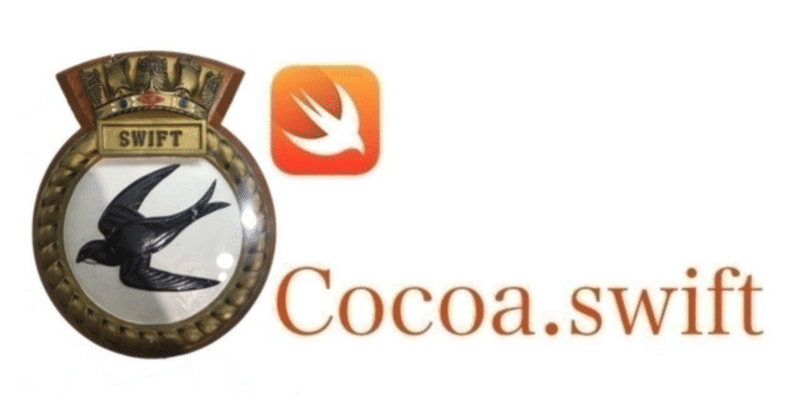
[Cocoa][Swift][Xcode]使うXcodeのバージョンを切り替える
自社のアプリケーション開発では、常に最新のOSとXcodeを使用しているので考えることはなかったが、大規模なプロジェクトに参画して仕事をする場合、複数のXcodeをインストールして、切り替えながら使わないといけないことがある。
そんな際に役立つのが、xcode-selectコマンドだ。
複数バージョンのXcodeをインストールする
多くの人に役立つよう、基本的なことから説明する。
常に最新バージョンのXcodeを望むなら、App Store経由でインストールする。
希望したバージョンのXcodeを望むなら、Developerサイト(https://developer.apple.com)の Account → Downloads → More の "More Downloads for Apple Developers" からインストールする。その場合、Xcode.app の名前を Xcode_11.3.1.app と変えて、/Applications に置くことをお勧めする。名前に space があると後で困ることになるので避けること。
Command Line Toolsをインストールする
Xcodeをインストールしたら、先ずは起動する。すると、Command Line Toolsのインストールが始まる。
以下のコマンドでもインストールを開始できる。
xcode-select --install著者は "More Downloads for Apple Developers" からも、Command Line Tools for Xcode をインストールしている。理由は、単体でインストールするとclangのModulesでなくなった、/usr/include にヘッダーファイルがインストールからだったが、現在ではインストールされなくなったようだ?
Xcodeのバージョンを切り替える
複数あるXcodeと関連するBSDツールを切り替えるのが xcode-select コマンドだ。
xcode-select --switch path/to/Xcode.appただし、実際にはスーパーユーザー特権で実行する必要があるので、以下のように実行する。
$ sudo xcode-select --switch /Applications/Xcode.app切り替えが上手くいったかは、以下のコマンドで確認できる。
$ xcode-select --print-path以下のコマンドでも確認できる。
$ /usr/bin/xcrun --find xcodebuild【関連情報】
- Cocoa.swift
- Cocoa勉強会 関東
- Cocoa練習帳
この記事が気に入ったらサポートをしてみませんか?
